Obwohl MP3 eines der am häufigsten verwendeten Audiodateien istDateiformate, manchmal müssen wir Audiodateien in andere Formate konvertieren, um die Audioqualität zu verbessern und die Dateigröße zu reduzieren. Die Audiodateiformate, einschließlich MP3, AAC, MP4, FLAC, OGG, WAV usw., bieten alle eine unterschiedliche Kombination aus Audioqualität und -größe. Der Benutzer kann das Dateiformat auswählen, für das er sich am meisten interessiert. Hier setzen Audiokonverter und -codierer an und bieten Benutzern eine einfache Lösung für die Konvertierung zwischen verschiedenen Audiodateiformaten. LameXP - Audio Encoder ist eine Open Source-Anwendung, mit der SieKonvertieren Sie Audiodateien zwischen einer Vielzahl von Audioformaten. Grundsätzlich bietet es eine grafische Benutzeroberfläche für verschiedene Audio-Encoder und fasst alle unterstützten Encoder und Audio-CODECs in einem Installationspaket zusammen. Sie können Audiodateien schnell in Batch-Dateien konvertieren und die Ausgabequalität basierend auf der Komprimierung einstellen. Fortgeschrittene Benutzer werden jedoch auch von dem Programm begeistert sein, da es ein separates gibt Erweiterte Optionen Registerkarte mit einer Reihe von verschiedenen Einstellungen, die angepasst werden können, um die perfekte Ausgabe zu erzielen. Weitere Details im Inneren.
Die Oberfläche besteht aus insgesamt fünf Registerkarten einschließlich Quelldatei, Ausgabeverzeichnis, Metadaten, Komprimierung und Erweiterte Optionen. Um Audiodateien zu konvertieren, gehen Sie zu Quelldaten Registerkarte (falls Sie noch nicht dort sind) und den Klick Dateien hinzufügen) um Ihre Quelldateien hinzuzufügen. Klicken Zeige Details Die Schaltfläche unten rechts wird geöffnet Meta-Informationen Fenster, das Metadateninformationen der Spur enthält; zum Beispiel Titel, Künstler, Album, Genre, Jahr, usw. Außerdem gibt es Informationen wie Behälter, Kompression und Dauer der Eingabedatei.

Sie können Ihre Dateien auch auf andere Weise hinzufügen, indem Sie die Dateien einfach über das Symbol ziehen Dropbox über dem Systembenachrichtigungsbereich vorhanden. Sie können bei Bedarf mehrere Dateien hinzufügen, da Sie mit dem Programm mehrere Audiodateien auf einmal konvertieren können.
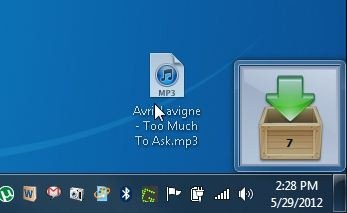
Jetzt geh rüber zum Ausgabe Verzeichnis Registerkarte, um den Zielordner für die Ausgabedateien auszuwählen. Sie werden einige finden Verknüpfungsschaltflächen für einige häufig verwendete Ausgabeordner, z Hauptordner, Musikordner, Desktop-Ordner. Sie können auch ein neues Verzeichnis erstellen, indem Sie auf klicken Neuen Ordner erstellen Taste.
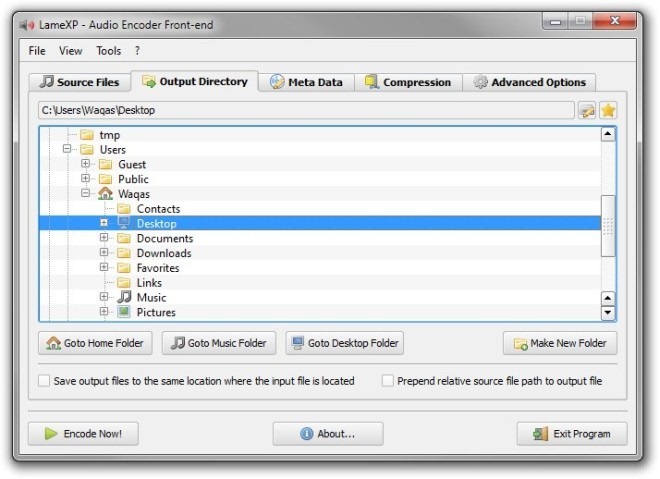
Unter Metadaten Registerkarte können Sie benutzerdefinierte Informationen eingeben, die in die Ausgabedatei eingebettet werden sollen. Wählen Sie einfach das Feld aus, unter dem Sie Informationen eingeben möchten Eigentum Spalte und klicken Sie auf Bearbeiten Taste, um den Wert einzugeben. Von Optionen Abschnitt können Sie aktivieren / deaktivieren Schreiben Sie Metainformationen in codierte Dateien und Wiedergabelistendatei (.m3u) automatisch generieren Optionen.
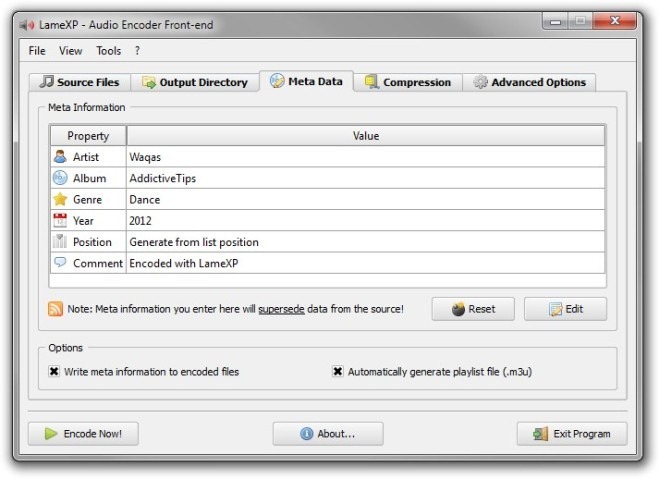
Das Kompression Registerkarte können Sie die Datei auswählen Encoder / Format, Geschwindigkeitskontrollmethode und Qualität / Bitrate für die Ausgabedatei. Die unterstützten Encoder umfassen Lahme MP3, Ogg Vorbis, MPEG-4 AAC, FLAC, Aften A / 52, DCA Enc und Welle (PCM). Sie können wählen zwischen Qualitätsbasiert (VBR), Durchschnittliche Bitrate (ABR) und Konstante Bitrate (CBR) zum Ratenkontrollmethode. Bewegen Sie abschließend den Schieberegler nach links oder rechts zwischen Minimum und Maximal um die Qualität der Bitrate einzustellen.
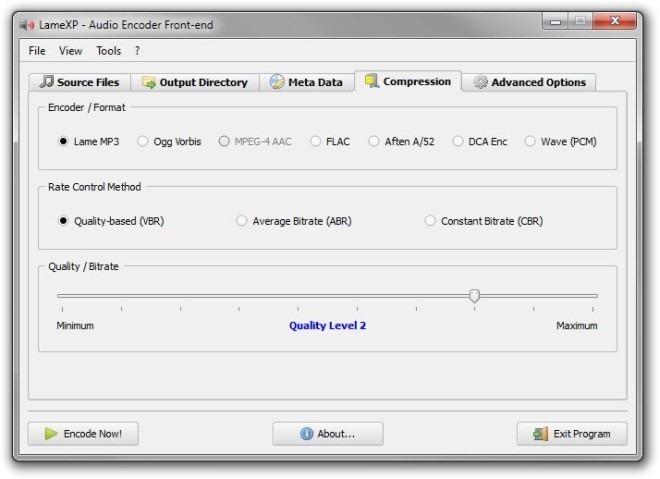
Wenn Sie die Straße weiter optimieren möchten, gehen Sie einfach zum Erweiterte Optionen das beherbergt eine umfangreiche Reihe von KonfigurationOptionen für die Ausgabedatei. Offensichtlich richtet sich dieser Abschnitt an Power-User, die die konvertierten Dateien optimieren möchten. Alle Einstellungen sind in separate Abschnitte unterteilt, die von der Konfiguration bis zum Hochfahren reichen LAME-Algorithmusqualität und Bitratenverwaltung zu Volumen Normalisierung und Toneinstellung. Wenn Sie die Einstellungen konfiguriert haben, klicken Sie auf Jetzt codieren! Klicken Sie auf die Schaltfläche unten links, um den Kodierungsvorgang zu starten.
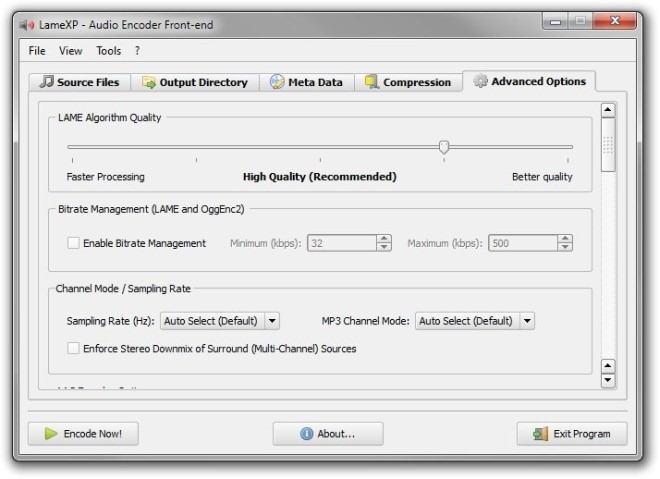
Die Anwendung unterstützt sowohl 32-Bit- als auch 64-Bit-Windows-Betriebssysteme, einschließlich Windows XP, Windows Vista, Windows 7 und Windows 8.
Laden Sie LameXP - Audio Encoder herunter













Bemerkungen